
Laboratornaya_rabota_13
.docx
Решение с использованием ППП MS Excel
-
Для определения параметров линейного тренда по методу наименьших квадратов используется статистическая функция ЛИНЕЙН, для определения экспоненциального тренда – ЛГРФПРИБЛ. Порядок вычисления был рассмотрен в 1-м разделе практикума. В качестве зависимой переменной в данном примере выступает время
 .
Приведем результаты вычисления функций
ЛИНЕЙН и ЛГРФПРИБЛ (рис. 4.2 и 4.3)
.
Приведем результаты вычисления функций
ЛИНЕЙН и ЛГРФПРИБЛ (рис. 4.2 и 4.3)

Рис. 4.2. Результат вычислений функции ЛИНЕЙН

Рис. 4.3. Результат вычисления функции ЛГРФПРИБЛ
Запишем уравнения линейного и экспоненциального тренда, используя данные рис.4.2 и 4.3:
 ,
,
 .
.
-
Построение графиков осуществляется с помощью Мастера диаграмм.
Порядок построения следующий:
-
введите исходные данные или откройте существующий файл, содержащий анализируемые данные;
-
активизируйте Мастер диаграмм любым из следующих способов:
-
в главном меню выберите Вставка/Диаграмма;
-
на панели инструментов Стандартная щелкните по кнопке Матер диаграмм;
-
-
в окне Тип выберите График (рис. 4.4); вид графика выберите в поле рядом со списком типов. Щелкните по кнопке Далее;

Рис. 4.4. Диалоговое окно Мастера диаграмм: тип диаграммы
-
заполните диапазон данных, как показано на рис. 4.5. Установите флажок размещения данных в столбцах (строках). Щелкните по кнопке Далее;
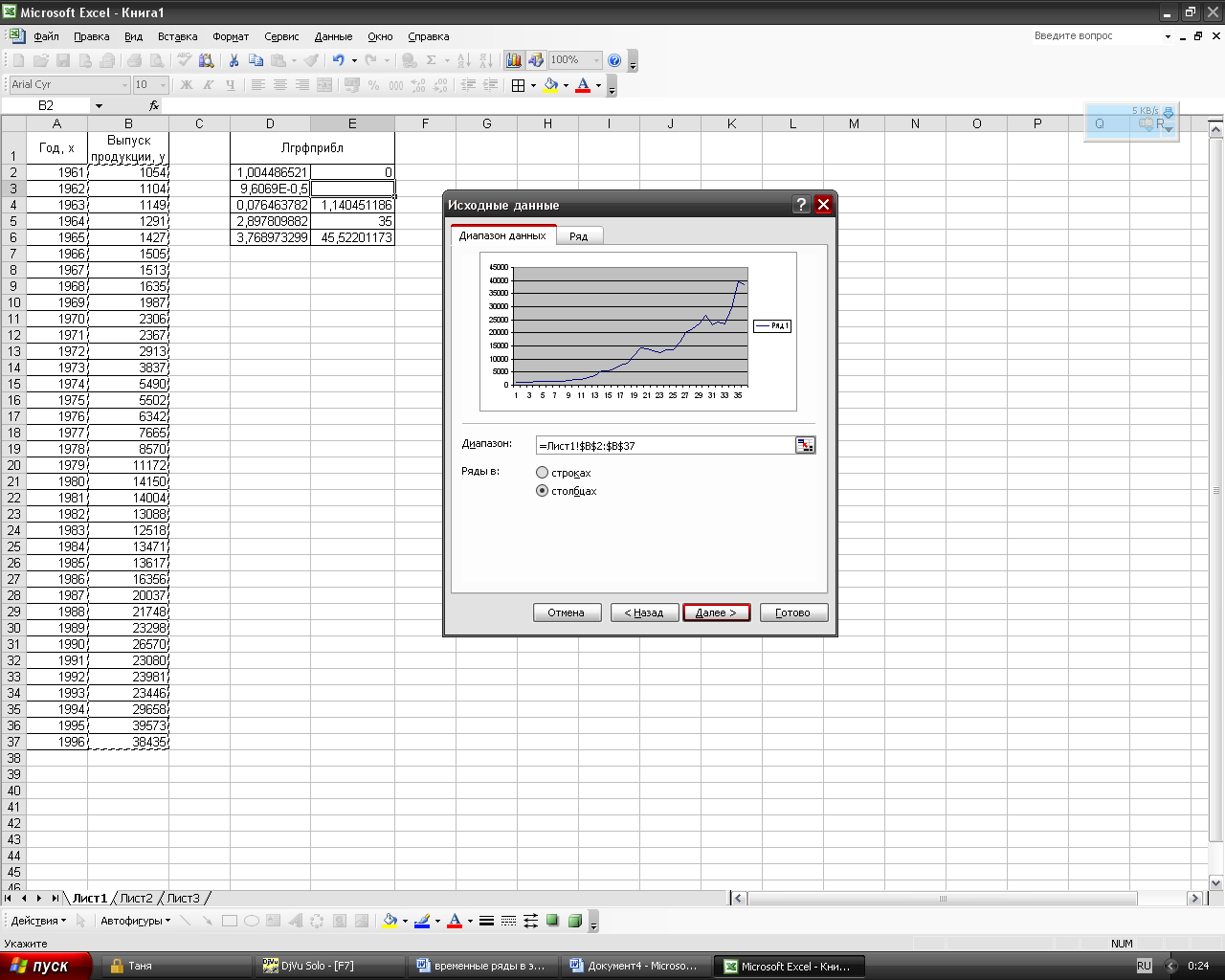
Рис. 4.5. Диалоговое окно Мастера диаграмм: источник данных
-
заполните параметры диаграммы на разных закладках (рис. 4.6): название диаграммы и осей, значения осей, линии сетки, параметры легенды, таблица и подписи данных. Щелкните по кнопке Далее;

Рис. 4.6. Диалоговое окно Мастера диаграмм: параметры диаграммы
-
укажите место размещения диаграммы на отдельном или на имеющемся листе (рис.4.7). Щелкните по кнопке Далее. Готовая диаграмма, отражающая динамику уровней изучаемого ряда, представлена на рис. 4.8.
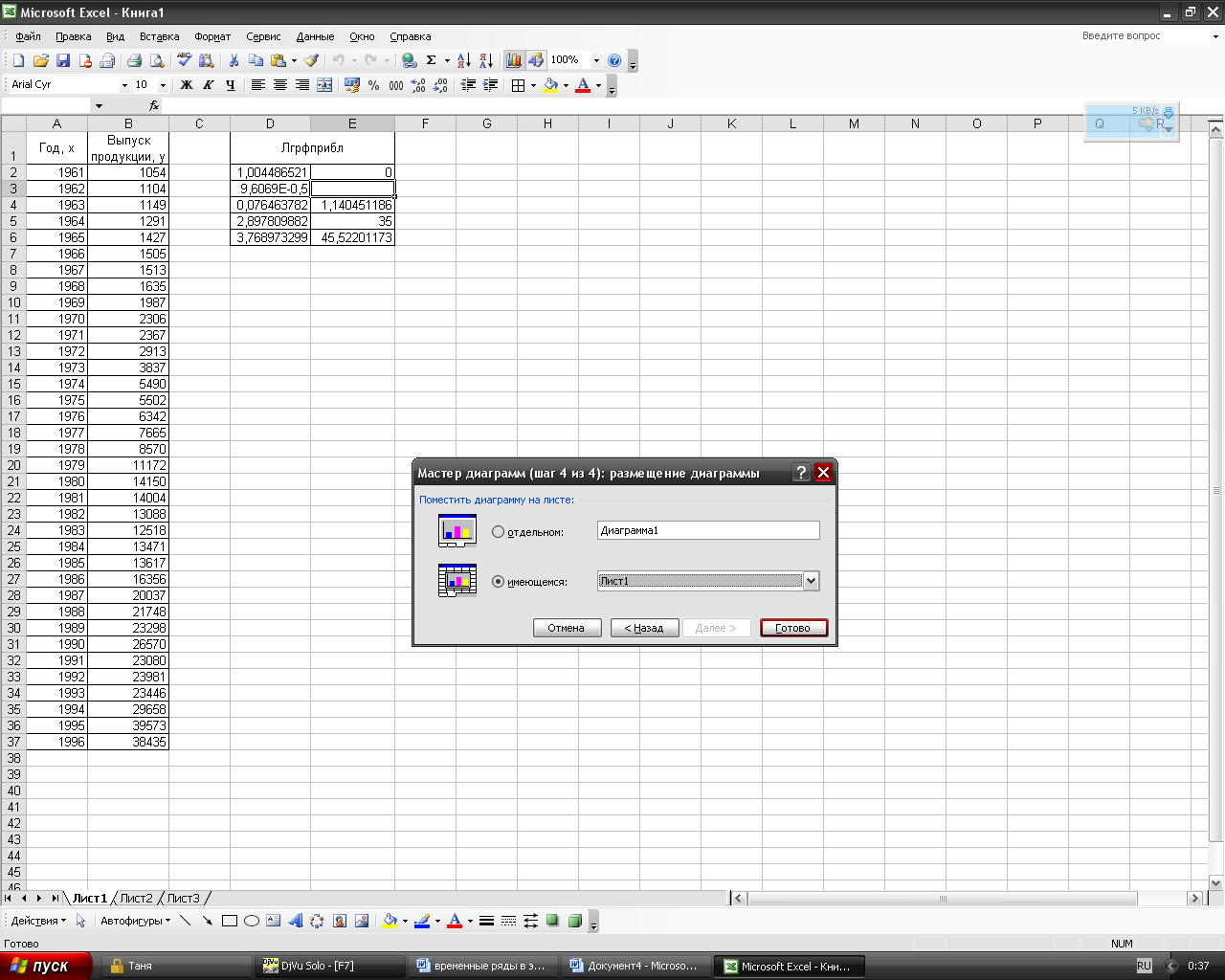
Рис. 4.7. Диалоговое окно Мастера диаграмм: размещение диаграммы

Рис. 4.8. Динамика выпуска продукции
В ППП MS Excel линия тренда может быть добавлена в диаграмму с областями гистограммы или в график. Для этого:
-
выделите область построения диаграммы; в главном меню выберите Диаграмма/Добавить линию тренда;
-
в появившемся диалоговом окне (рис4.9) выберите вид линии тренда и задайте соответствующие параметры. Для полиномиального тренда необходимо задать степень аппроксимирующего полинома, для скользящего среднего – количество точек усреднения.

Рис. 4.9. Диалоговое окно типов линий тренда
В качестве дополнительной информации на диаграмме можно отобразить уравнение регрессии и значение среднеквадратичного отклонения, установив соответствующие флажки на закладке Параметры (рис. 4.10). Щелкните по кнопке ОК.

Рис. 4.10. диалоговое окно параметров линии тренда
На рис. 4.11 – 4.15 представлены различные виды трендов, описывающие исходные данные задачи.
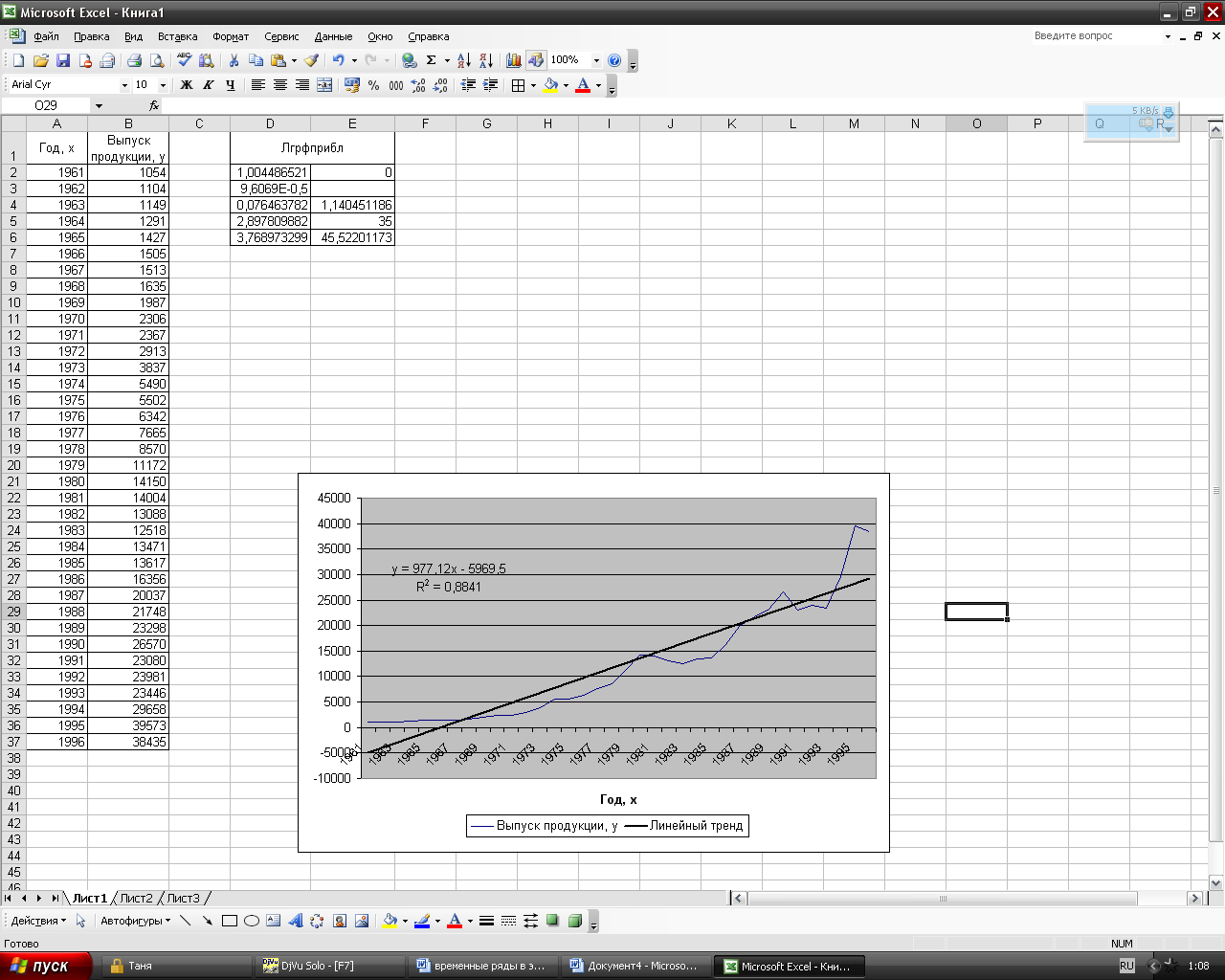
Рис. 4.11. Линейный тренд

Рис. 4.11. Логарифмический тренд

Рис. 4.13. Полиномиальный тренд

Рис. 4.14 Степенной тренд

Рис. 4.15. Экспоненциальный тренд
-
Сравним значения
 по разным уравнениям трендов:
по разным уравнениям трендов:
полиномиальный 6-й степени –
 =0,9728;
=0,9728;
экспоненциальный –
 =0,9647;
=0,9647;
линейный –
 =0,8841;
=0,8841;
степенной –
 =0,8470;
=0,8470;
логарифмический –
 =0,5886.
=0,5886.
Исходные данные лучше всего описывает полином 6-й степени. Следовательно, в рассматриваемом примере для расчета прогнозных значений следует использовать полиномиальное уравнение.
